介绍
今天的教程是怎么来的呢,其实就是我在没事玩origin的时候,发现的一个小技巧。我一般没事的时候,就是喜欢打开一个软件,要么PS、AI、Origin、或者其他软件,就各种功能乱点,试试。就会有些不经意的发现。大家都知道,我们在作图的时候,就是如下数据。
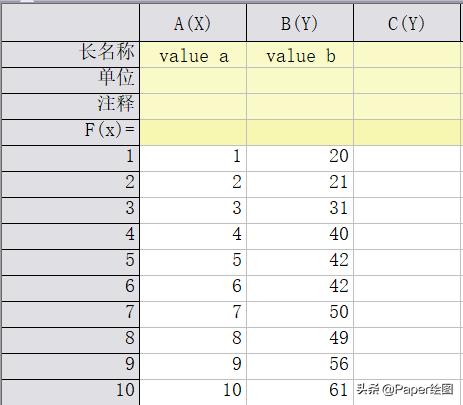
我们把该数据做成一个带点的折线图,那么对于下面的图,我们如果想调整,只能是对整条曲线上的点进行调整。
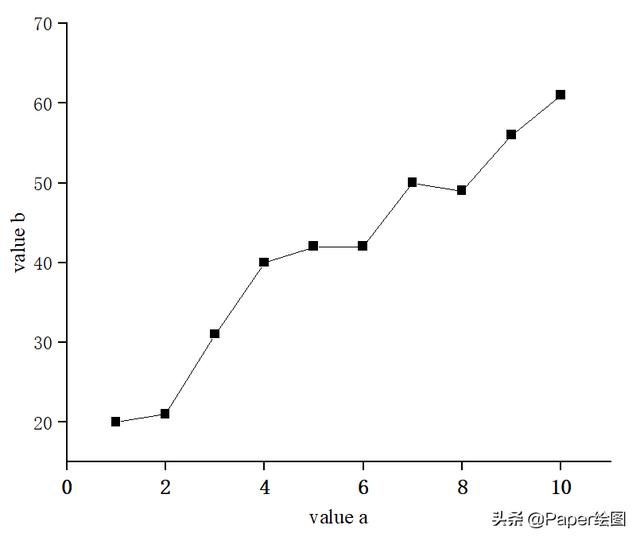
比如把它做成红色的折线图,只能进行整体的颜色或者图形的调整。
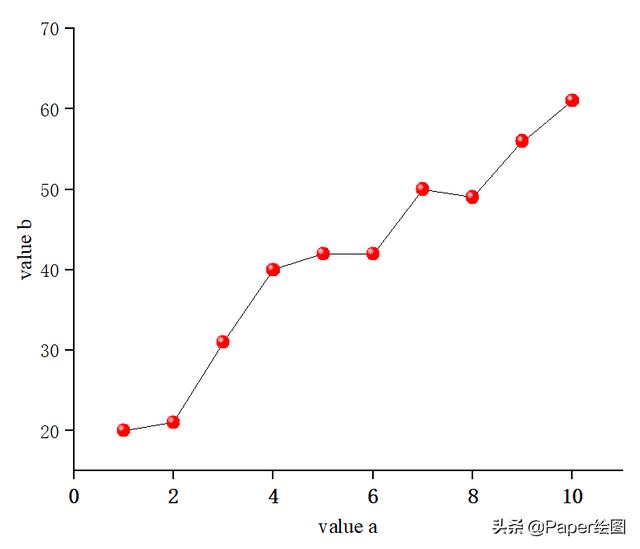
那么想对其中的一两个点做特殊化处理,如下图所示,我们应该怎么办,接下来小编就把这个小技巧传授给你。
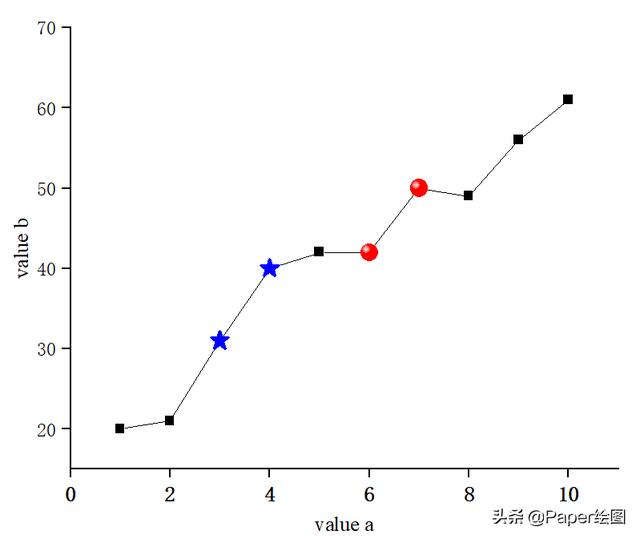
软件
Origin 2019b 32Bit
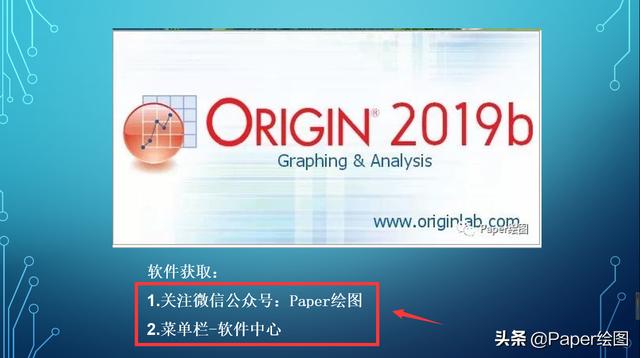
图文教程
1. 打开origin软件,输入数据
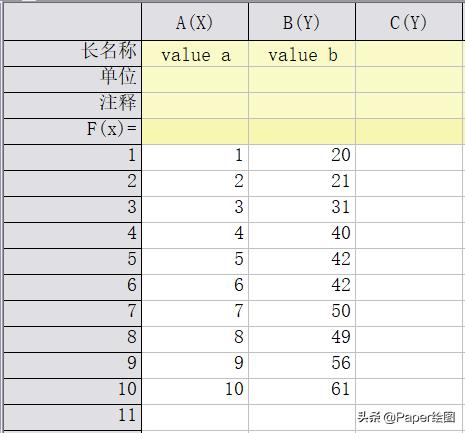
2. 选中数据,点击带点的折线图

3. 基本图形已经出现,我们对他进行设置一下,包括字体,字号,坐标轴等,设置完成的结果如下所示
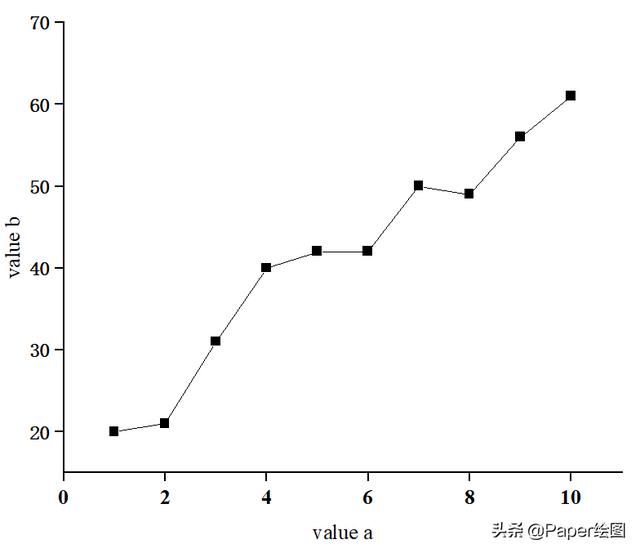
4. 按住ctrl,点击图中我们想要编辑的点

5. 右击选择编辑
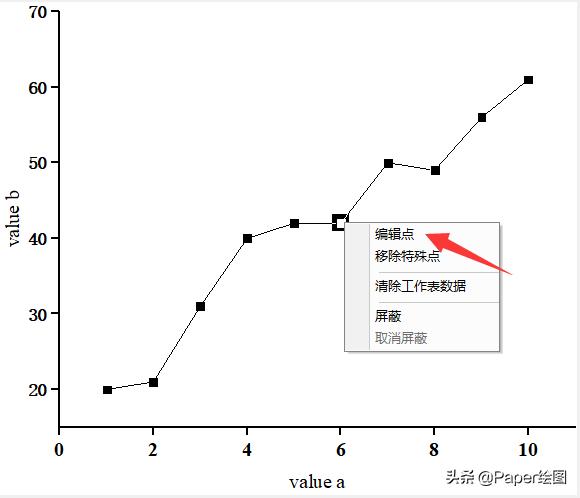
6. 对点进行设置即可
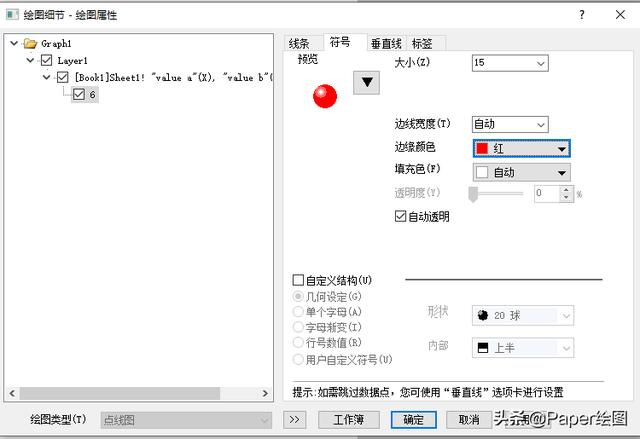
7. 其他几个点也可以设置一下,为了突出显示
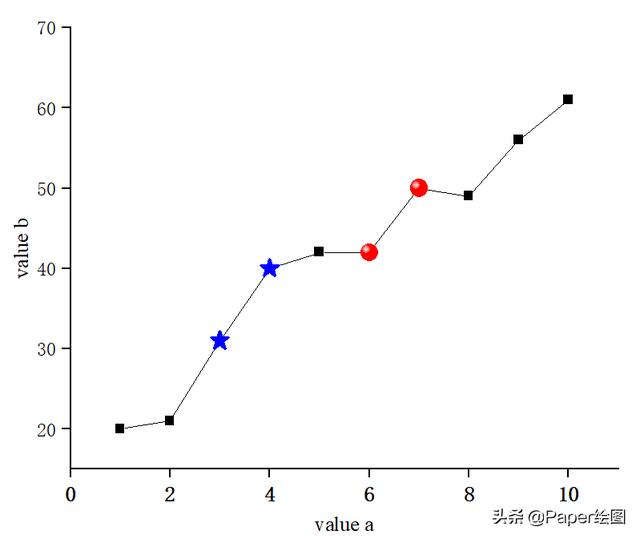
8. 那么这个小技巧你就学到了,应用场景的话就是为了当我们需要突出某一点时,可以这么做,是不是很方便呢,赶紧去试试吧!




















 4万+
4万+

 被折叠的 条评论
为什么被折叠?
被折叠的 条评论
为什么被折叠?








